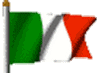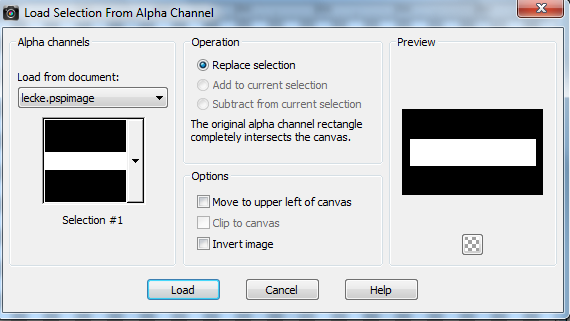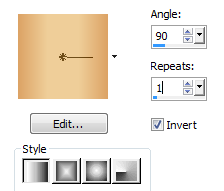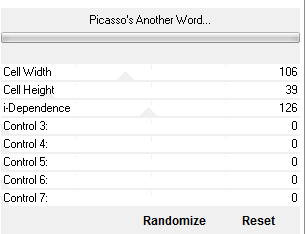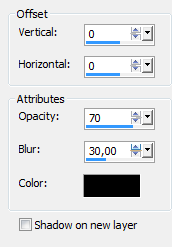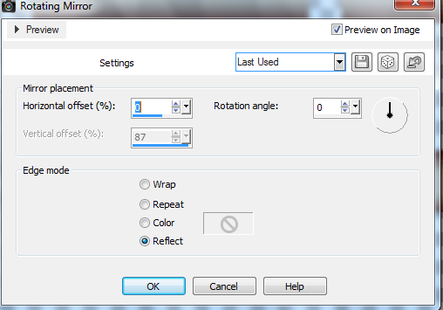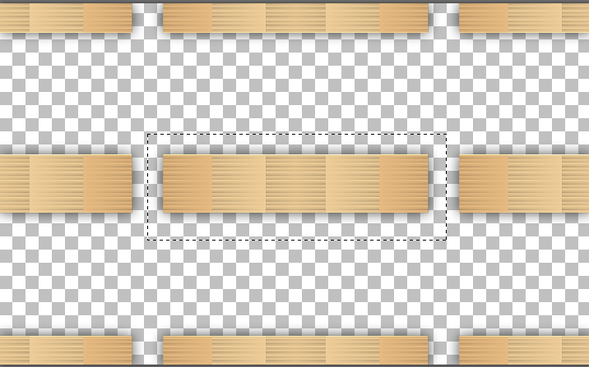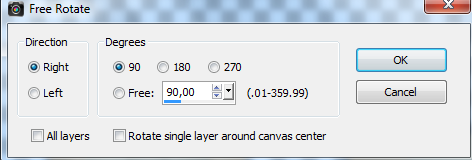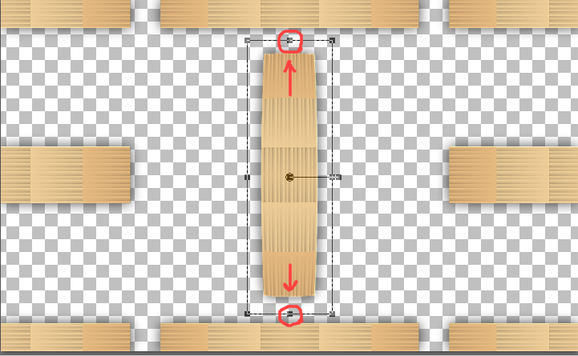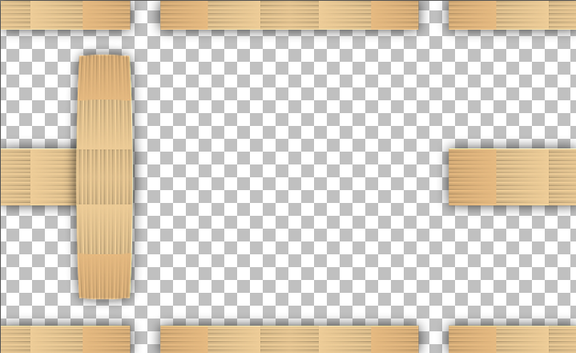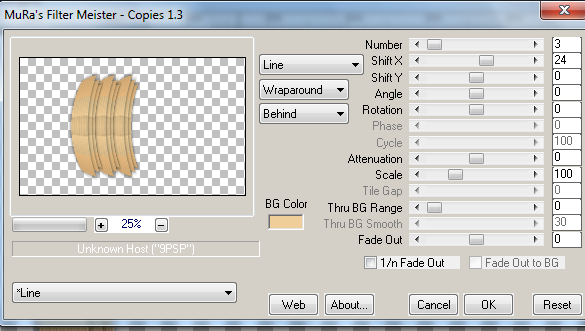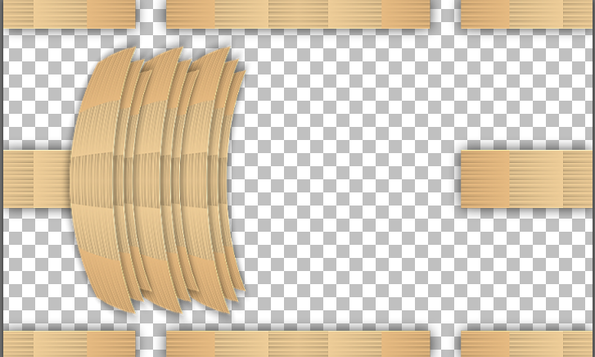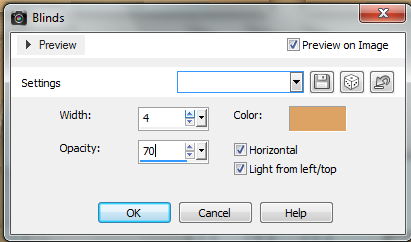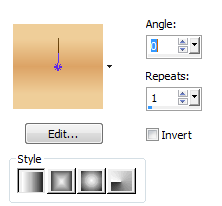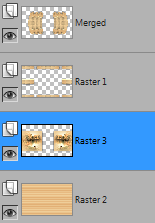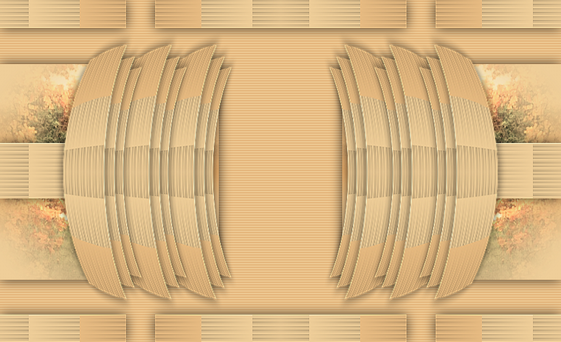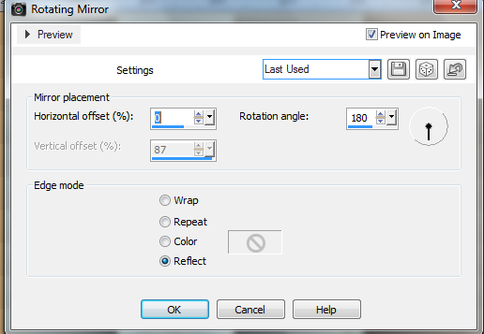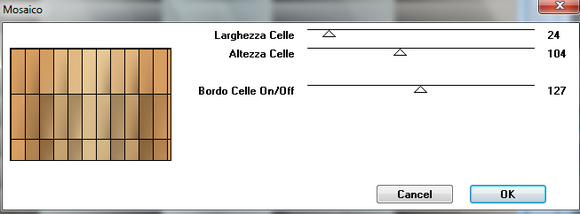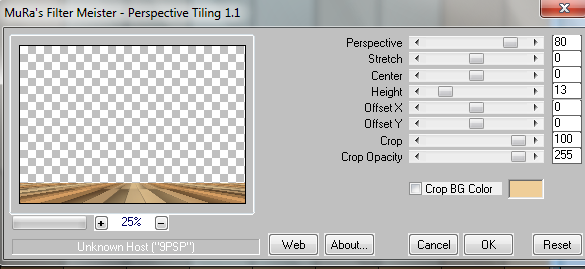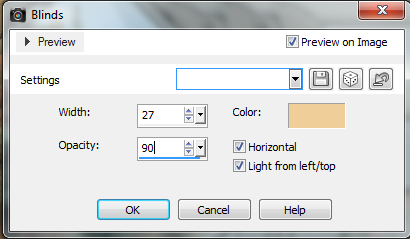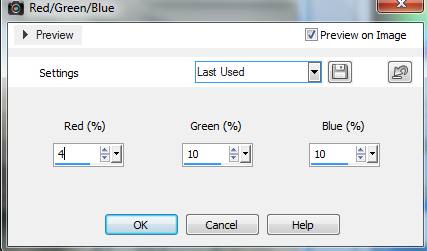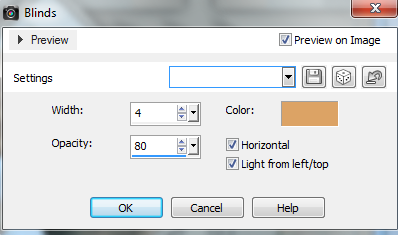51. lecke
A leckét francia nyelvre lefordította Sophie - Köszönöm szépen
Olasz nyelvre lefordította Byllina - Köszönöm szépen
Német nyelvre lefordította Inge-Lore - Köszönöm szépen
Holland nyelvre lefordította Keetje - Köszönöm szépen
Kellékek
Program: Paint Shop Pro
1 Brush
Alpha Chanel Selection
Png képek
Plugin:
Toadies / Picasso's Another Word
Simple / Zoom Out and Flip
Mura Maister / Copies
Italian Editors Effect / Mosaico
Mura Maister / Perspective Tiling
Anyag letöltése:
Program: Paint Shop Pro
1 Brush
Alpha Chanel Selection
Png képek
Plugin:
Toadies / Picasso's Another Word
Simple / Zoom Out and Flip
Mura Maister / Copies
Italian Editors Effect / Mosaico
Mura Maister / Perspective Tiling
Anyag letöltése:
| material_51._lecke.rar | |
| File Size: | 916 kb |
| File Type: | rar |
| selections.rar | |
| File Size: | 16 kb |
| File Type: | rar |
A munka menete:
Tedd be a "Helloautumn" Psp brusht a programod Brushes mappájába, majd
1. Nyisd meg az "Alpha Chanel Selection" PSP fájlt
Ha nem tudod megnyitni az Alpha PSP-t, akkor nyiss meg egy 900x550 px-es transparent alapot, és töltsd le
a "Selections" fájlt - amit pótlólag feltettem, ugyanis többen jelezték, hogy nem tudják megnyitni a Corel korábbi
verzióiban, én ugyanis az X6-ot használom - és használd ezeket a kijelöléseket.
2. Windows / Duplicate - ezen a másolaton fogsz dolgozni, az eredetit zárd be
3. Selection / Load Selection From Alpha Chanel / Selection#1
Tedd be a "Helloautumn" Psp brusht a programod Brushes mappájába, majd
1. Nyisd meg az "Alpha Chanel Selection" PSP fájlt
Ha nem tudod megnyitni az Alpha PSP-t, akkor nyiss meg egy 900x550 px-es transparent alapot, és töltsd le
a "Selections" fájlt - amit pótlólag feltettem, ugyanis többen jelezték, hogy nem tudják megnyitni a Corel korábbi
verzióiban, én ugyanis az X6-ot használom - és használd ezeket a kijelöléseket.
2. Windows / Duplicate - ezen a másolaton fogsz dolgozni, az eredetit zárd be
3. Selection / Load Selection From Alpha Chanel / Selection#1
4. Töltsd ki a kijelölést gradienttel (az általam használt színek: #efce99, #dca365) - A kijelölés marad
5. Plugin / Toadies / Picasso's Another Word - Adjust / Sharpness / Sharpen more - Select none
6. Plugin / Simple / Zoom Out and Flip
7. Effects / 3D Effects / Drop Shadow fekete szín
7. Effects / 3D Effects / Drop Shadow fekete szín
8. Effects / Reflection Effects / Rotating Mirror 0, 0 Reflect
9. A téglalap kijelölővel jelöld ki a közepét - Edit / Cut
10. Edit / Paste as New Layer - Select none
11. Effects / Geometric Effects / Circle transparent
12. Image / Free Rotate
11. Effects / Geometric Effects / Circle transparent
12. Image / Free Rotate
13. A Pick Tool eszköz segítségével növeld meg a méretét ahogy a képen látod:
14. A Move Tool eszközzel vidd balra, ahogyan a képen mutatom:
15. Effects / Geometric Effects / Circle transparent
16. Layer / Duplicate - Image / Resize 110 percent (a "Resize All Layer" ne legyen bejelölve!)
17. Layer / Duplicate - Image / Resize 110 percent (a "Resize All Layer" ne legyen bejelölve!)
18. Zárd be a legalsó réteg láthatóságát - Merge visible
19. Plugin / Mura Maister / Copies
16. Layer / Duplicate - Image / Resize 110 percent (a "Resize All Layer" ne legyen bejelölve!)
17. Layer / Duplicate - Image / Resize 110 percent (a "Resize All Layer" ne legyen bejelölve!)
18. Zárd be a legalsó réteg láthatóságát - Merge visible
19. Plugin / Mura Maister / Copies
20. Nyisd ki az alsó réteg szemét, és a Move Tool eszközzel húzd balra a felső réteget a kép szerint:
21. Layer / Duplicate - Image / Mirror - Layer / Merge Down
22. Új réteg - Send to Bottom - Töltsd ki a világos színnel
23. Effects / texture Effects / Blinds
22. Új réteg - Send to Bottom - Töltsd ki a világos színnel
23. Effects / texture Effects / Blinds
24. Új réteg - Hozd be a Selection #2-t
25. Töltsd ki ezt a kijelölést gradienttel - Kijelölés marad
25. Töltsd ki ezt a kijelölést gradienttel - Kijelölés marad
26. Új réteg - Illeszd be a kijelölésbe a "t1" png-t Adjust / Sharpness / Sharpen more - Select none
27. Layer / Merge Down - Drop Shadow, mint a 7. pontban
28. Layer / Duplicate - Image / Mirror - Layer / Merge Down
Most ezek a rétegek vannak, és ezt a képet látod:
27. Layer / Merge Down - Drop Shadow, mint a 7. pontban
28. Layer / Duplicate - Image / Mirror - Layer / Merge Down
Most ezek a rétegek vannak, és ezt a képet látod:
29. Állj a Merged rétegre, és hozd be a Selection #3-at - Új réteg - Töltsd ki a világos színnel
30. Selection / Modify / Contract 15 - Új réteg - Ismét töltsd ki a világos színnel, majd illeszd be a kijelölésbe
a "t2 png-t - Adjust / Sharpness / Sharpen - Select none
31. Mindkét rétegen Drop Shadow, mint korábban, majd vonjuk össze őket. Most ezt látjuk:
30. Selection / Modify / Contract 15 - Új réteg - Ismét töltsd ki a világos színnel, majd illeszd be a kijelölésbe
a "t2 png-t - Adjust / Sharpness / Sharpen - Select none
31. Mindkét rétegen Drop Shadow, mint korábban, majd vonjuk össze őket. Most ezt látjuk:
32. Image / Canvas Size 900x630 Bottom 80
33. Új réteg - Töltsük ki gradienttel, mint a 4. pontban
34. Plugin / Toadies / Picasso's Another Word mint az 5. pontban
35. Effects / Reflection Effects / Rotating Mirror (0, 180 Reflect)
33. Új réteg - Töltsük ki gradienttel, mint a 4. pontban
34. Plugin / Toadies / Picasso's Another Word mint az 5. pontban
35. Effects / Reflection Effects / Rotating Mirror (0, 180 Reflect)
36. Plugin / Italian Editors Effect / Mosaico
37. Plugin / Mura Maister / Perspective Tiling
38. Effects / Texture Effects / Blinds (Az Opacity értéke lehet kevesebb, ha más színeket használsz, próbálgasd)
- Drop Shadow, mint korábban
- Drop Shadow, mint korábban
39. Új réteg - A Materials palettán válasszuk ki a világos színünket
40. A Paint Brush eszköztárban válasszuk ki a "helloautumn"-t, a méret 370
40. A Paint Brush eszköztárban válasszuk ki a "helloautumn"-t, a méret 370
41. A kép jobb alsó sarkában a padló fölött nyomjuk meg 3X az egeret, majd engedjük el
42. Drop Shadow, mint korábban - Adjust / Sharpness / Sharpen
43. Illesszük be új rétegbe a hölgy png-t és árnyékoljuk 0, 0, 60, 30
*** Mivel az én képem kissé vörösnek tűnt, kicsit korrigáltam a színeit az Adjust / Color segítségével ***
42. Drop Shadow, mint korábban - Adjust / Sharpness / Sharpen
43. Illesszük be új rétegbe a hölgy png-t és árnyékoljuk 0, 0, 60, 30
*** Mivel az én képem kissé vörösnek tűnt, kicsit korrigáltam a színeit az Adjust / Color segítségével ***
44. Layer / Merge visible - Image / Add Border 2px világos szín
45. Select All - Image / Add Border 25px ugyanez a szín - Selection / Invert
46. Effects / Texture Effects / Blinds
45. Select All - Image / Add Border 25px ugyanez a szín - Selection / Invert
46. Effects / Texture Effects / Blinds
47. Selection / Invert - Drop Shadow 0, 0, 70, 30 - Select none
48. Tedd rá a szignódat, és mentsd Jpg formátumban
MÉG EGY KÉPET KÉSZÍTETTEM: (woman tube Mina)
48. Tedd rá a szignódat, és mentsd Jpg formátumban
MÉG EGY KÉPET KÉSZÍTETTEM: (woman tube Mina)
MÁSOK KÉSZÍTETTÉK:
Köszönöm szépen Erika, mindkettőt
Merci Claire
Merci Verlaine
Köszönöm szépen Kata
Merci Sophie
Merci Mamy Annick
Grazie Byllina
Merci Noella
Danke Inge-Lore
Danke Desi
Danke Karin
Danke Dominik
Danke Mystika
Danke Babbel
Danke Barbara
Danke Marion
Danke Hannah
Danke Susanne
Bedankt Keetje
Bedankt Marianne